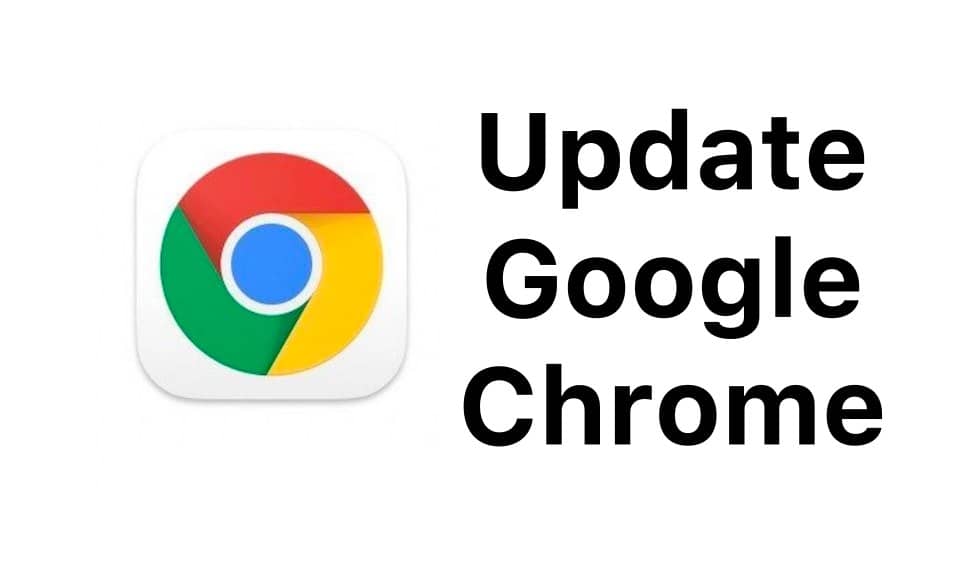
Während heutzutage viele Webbrowser für Desktop-Betriebssysteme verfügbar sind, zeichnet sich Google Chrome durch mehr Funktionen aus. Heute ist Google Chrome der am weitesten verbreitete Webbrowser auf allen Plattformen.
Der Google Chrome-Webbrowser für den Desktop bietet alle Funktionen, die Sie sich vorstellen können, wie einen Lesemodus, eine hellbraune Vorschau, einen dunklen Modus, einen Adblocker und mehr mehr. Außerdem können Sie Erweiterungen installieren, um die Funktionen des Webbrowsers zu erweitern.
Wenn Sie Google Chrome schon eine Weile verwenden, wissen Sie vielleicht, dass der Webbrowser die verfügbaren Updates automatisch installiert. In einigen Fällen müssen Sie die Chrome-Updates jedoch möglicherweise manuell überprüfen und installieren.
Schritte zum Aktualisieren des Google Chrome-Browsers unter Windows und macOS
Also, Wenn Sie nach Möglichkeiten suchen, den Google Chrome-Webbrowser auf Ihrem Desktop zu aktualisieren, lesen Sie die richtige Anleitung. Dieser Artikel enthält eine Schritt-für-Schritt-Anleitung zur Aktualisierung von Google Chrome unter Windows und macOS. Sehen wir uns das mal an.
1) So aktualisieren Sie Chrome in Windows
Diese Methode behandelt die Aktualisierung des Google Chrome-Browsers, der auf einem Windows-Betriebssystem ausgeführt wird. Der Prozess ist unkompliziert; Befolgen Sie einige der einfachen Schritte wie angegeben.
1. Öffnen Sie zunächst den Google Chrome-Browser auf Ihrem Windows-Computer.
2. Klicken Sie nun auf die drei Punkte, wie im Screenshot unten gezeigt.
3. Jetzt müssen Sie zu Hilfe > Über Google Chrome navigieren.
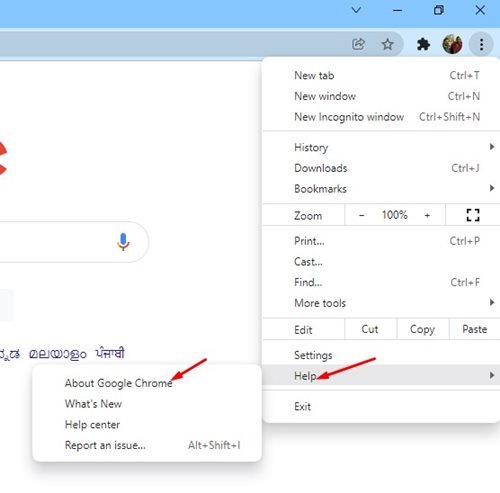
4. Auf dem nächsten Bildschirm sehen Sie die aktuelle Versionsnummer von Chrome. Der Browser sucht automatisch nach verfügbaren Updates. Wenn ein Update verfügbar ist, wird es automatisch heruntergeladen und installiert.
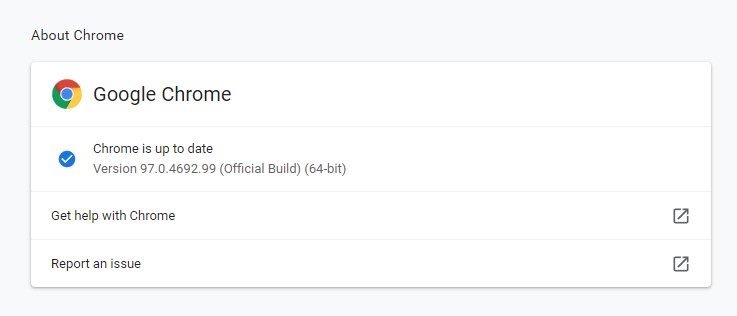
Das war’s! Du bist fertig. So können Sie den Google Chrome-Webbrowser auf dem Windows-Betriebssystem aktualisieren.
2. So aktualisieren Sie den Google Chrome-Browser unter macOS
In diesem Abschnitt erfahren Sie, wie Sie den Google Chrome-Webbrowser unter macOS aktualisieren. Befolgen Sie einfach einige der einfachen Schritte wie unten beschrieben.
1. Starten Sie zunächst den Webbrowser Google Chrome auf Ihrem Mac.
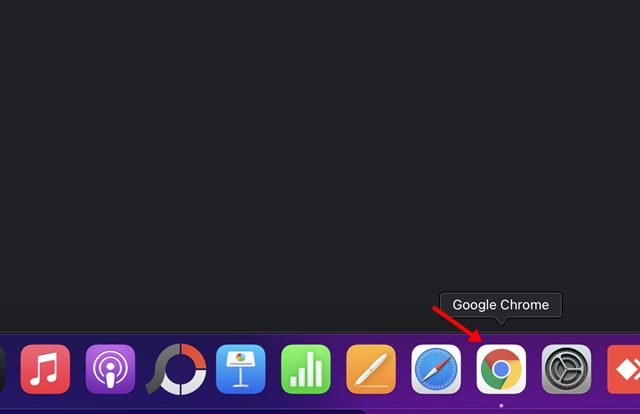
2. Klicken Sie nun auf die drei Punkte und klicken Sie auf die Einstellungen.
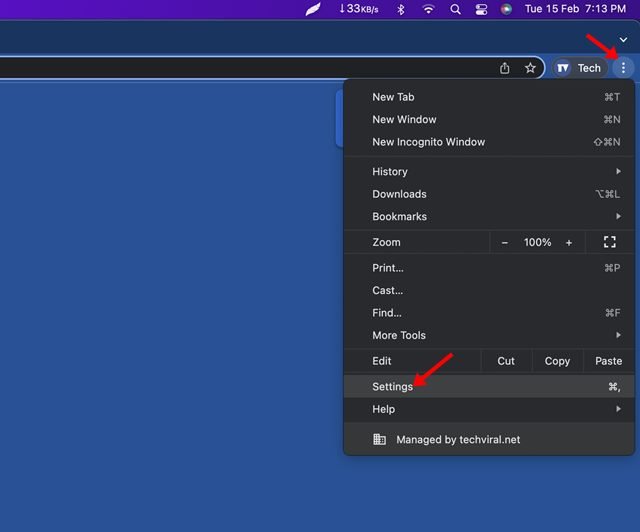
3. Geben Sie auf der Seite „Einstellungen“ im Feld Sucheinstellungen Aktualisieren ein.
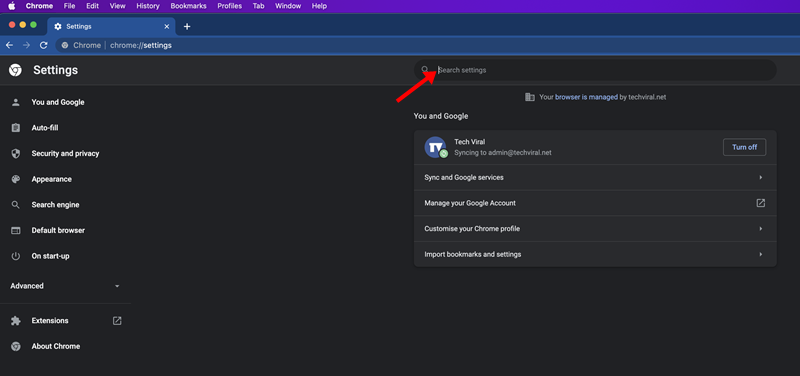
4. Klicken Sie nun im Abschnitt Sicherheitsprüfung auf die Schaltfläche Jetzt prüfen.
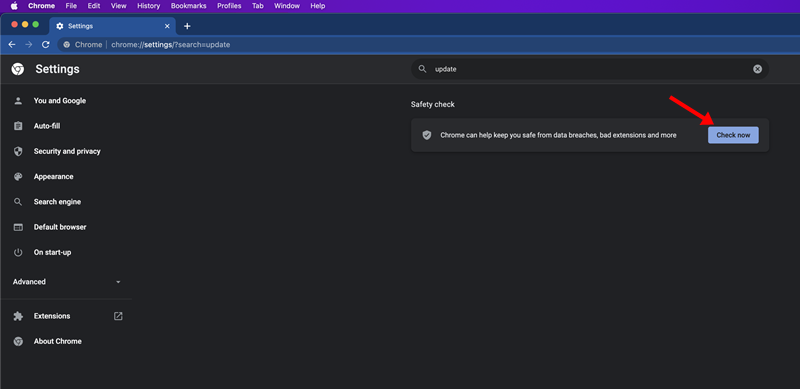
5. Jetzt wird das Sicherheitscheck-Tool ausgeführt und aktualisiert den Chrome-Browser. Klicken Sie nach der Aktualisierung auf die Schaltfläche Neu starten.
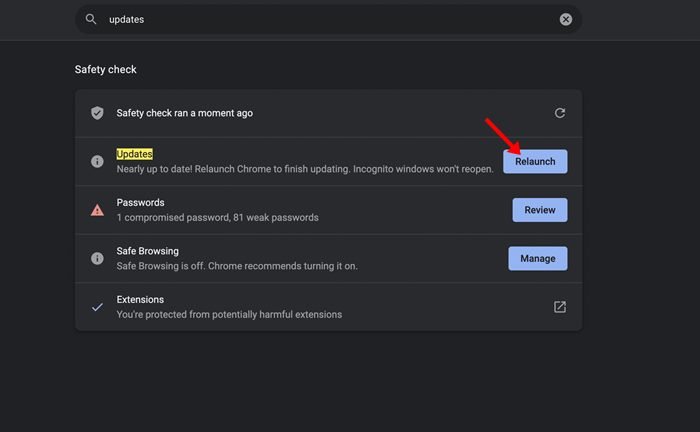
6. Öffnen Sie nach dem Neustart Google Chrome > drei Punkte > Einstellungen. Geben Sie in den Einstellungen Updates ein. Die Update-Bestätigung finden Sie im Abschnitt”Updates”.
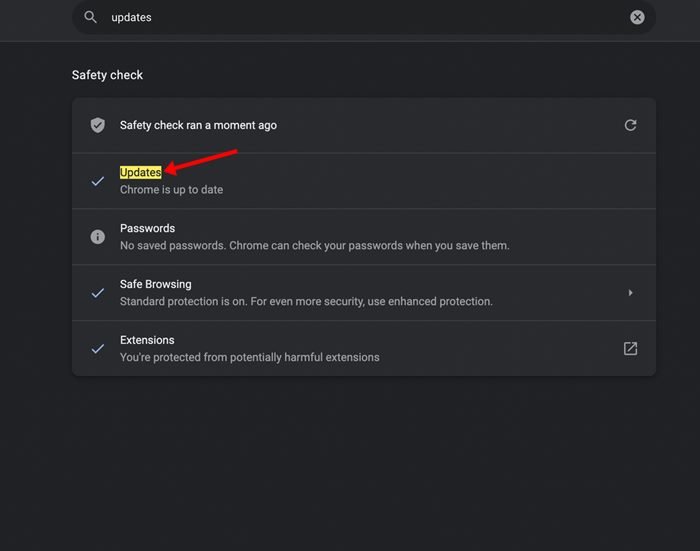
Das war’s! Du bist fertig. So können Sie den Google Chrome-Browser unter macOS aktualisieren.
Das Aktualisieren von Google Chrome ist auf dem Desktop-Betriebssystem ziemlich einfach. Ich hoffe, dieser Artikel hat dir geholfen! Bitte teilen Sie es auch mit Ihren Freunden. Wenn Sie diesbezüglich irgendwelche Zweifel haben, lassen Sie es uns im Kommentarfeld unten wissen.